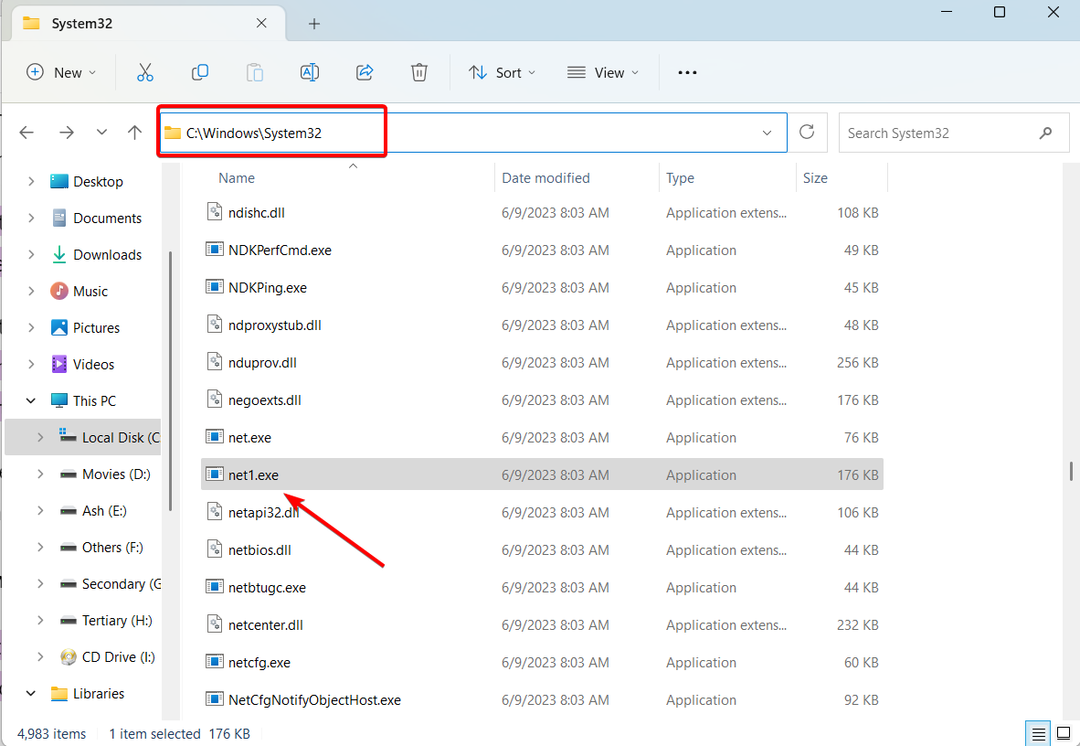VPN celkom dobre skrývajú totožnosť adresy IP návštevníka. Ale niekedy to môže zvrhnúť nejakú chybu ‘Chyba 734: Protokol kontroly spojenia PPP bol ukončený„Správa. Tento problém sa môže vyskytnúť, ak ste počítač nedávno aktualizovali. Vyskúšajte tieto jednoduché riešenia vo svojom počítači.
Oprava 1 - Zmena nastavení možnosti
K tejto chybe niekedy dochádza z dôvodu nesprávnych poverení uložených pre vašu sieť.
1. Kliknite na vyhľadávacie pole a zadajte „Sieťové pripojenia“.
2. Potom kliknite naZobraziť sieťové pripojenia“.

3. Potom, kliknite pravým tlačidlom myši na vašom pripojení VPN.
4. Potom kliknite naVlastnosti“.

5. V Vlastnosti v okne kliknite na „možnosti”.
6. Potom, odškrtnúť the “Pamätajte si moje poverenie”Možnosť.
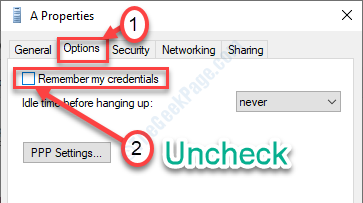
7. Ak chcete uložiť túto jednoduchú zmenu, kliknite na „Ok“.

Po dokončení zatvorte Sieťové pripojenia okno.
8. Kliknite na ikonu siete na paneli úloh.
9. Potom vyberte svoje pripojenie VPN jedným kliknutím. Pre dokončenie nastavenia pripojenia kliknite na „Pripojte sa“.
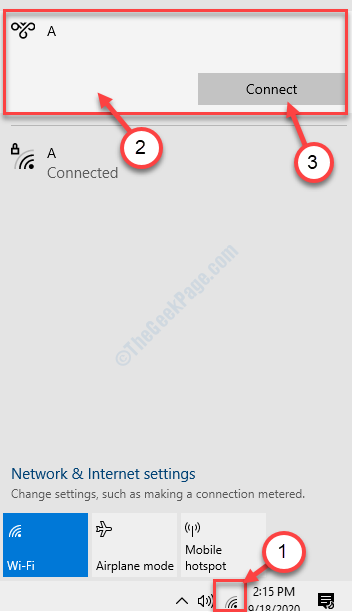
Skontrolujte, či to funguje.
Oprava 2 - Povoliť verziu Microsoft CHAP v nastaveniach VPN
1. Najprv stlačte Kláves Windows spolu s "R”.
2. V Bež zadajte tento kód a stlačte Zadajte prístup do zoznamu sietí v počítači.
ncpa.cpl

3. Opäť kliknite pravým tlačidlom myši na vaše pripojenie VPN a kliknite na „Vlastnosti“.

4. Potom prejdite naBezpečnosťKarta “.
5. Potom kliknite na kruhové tlačidlo vedľa položky „Povoliť tieto protokoly“.
6. Uistite sa, že, 'Microsoft CHAP verzia 2 (MS-CHAP v2)„Možnosť je skontrolované.
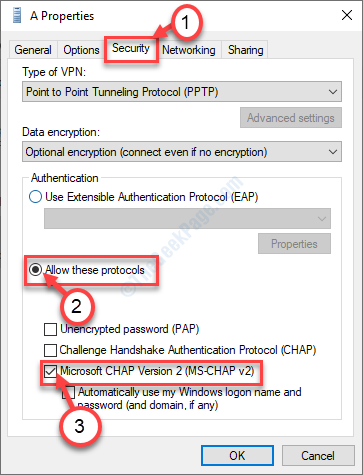
7. Potom kliknite na „Ok”A toto nastavenie sa uloží.

Skúste sa znova pripojiť k pripojeniu VPN.
Oprava 3 - Zakázanie funkcie Multi-link pre pripojenie pomocou jedného odkazu
Problém môže nastať v dôsledku chyby v nastaveniach PPP.
1. Musíte mať prístup k Sieťové pripojenia okno. Ak to chcete urobiť, otvorte stránku Bež terminál stlačením Kláves Windows + R.
2. Po otvorení terminálu zadajte „ncpa.cpl“A potom kliknite na„Ok“.

3. Po otvorení tohto okna kliknite pravým tlačidlom myši na problematické pripojenie. Potom musíte kliknúť na „Vlastnosti“.

4. Prejdite namožnosti”, Keď sa nachádzate v okne Vlastnosti.
5. Potom kliknite naNastavenia PPP ...“.
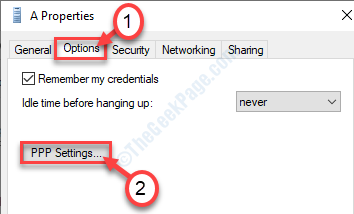
6. V Nastavenia PPP panel, odškrtnúť možnosť „Vyjednávajte o viacerých linkách pre pripojenie s jedným odkazom“.
7. Potom kliknite na „Ok“.
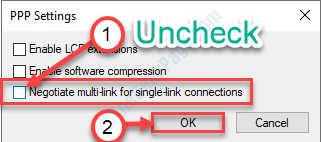
8. Nezabudnite kliknúť na „Ok“V Vlastnosti okno.

Zavrieť okno. Skúste sa znova pripojiť k pripojeniu VPN.
Oprava 4 - Nastavte „Šifrovanie údajov“ tak, aby vyžadovalo
Nastavenie Šifrovanie údajov na voliteľné môže spôsobiť tento problém.
1. Najprv musíte napísať „Sieťové pripojenia„Do vyhľadávacieho poľa.
2. Potom kliknite na „Zadajte“.
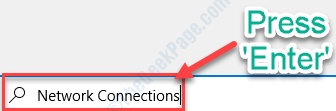
3. Ak chcete získať prístup k vlastnostiam siete VPN, kliknite pravým tlačidlom myši v sieti VPN a potom kliknite na „Vlastnosti“.

4. V Vlastnosti panel, kliknite na „Bezpečnosť“.
5. V ‘Šifrovanie údajov:„Nastavenia, kliknite na ikonu rozbaľovacej ponuky.
6. Potom kliknite na „Vyžadovať šifrovanie (odpojené, ak server odmietne)“.
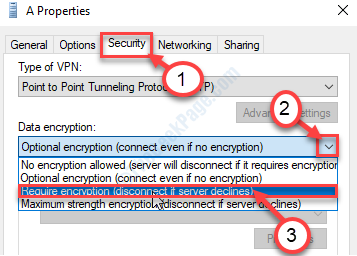
7. Pre uloženie tejto zmeny kliknite na „Ok“.

Zavrieť okno. To by malo vyriešiť problém s pripojením.
Oprava 5 - Vypnite bránu Windows Firewall
Vypínanie Brána firewall systému Windows môže pre vás vyjsť.
1. Vyhľadávanie "Brána firewall systému Windows Defender“.
2. Potom kliknite naBrána firewall systému Windows Defender“.
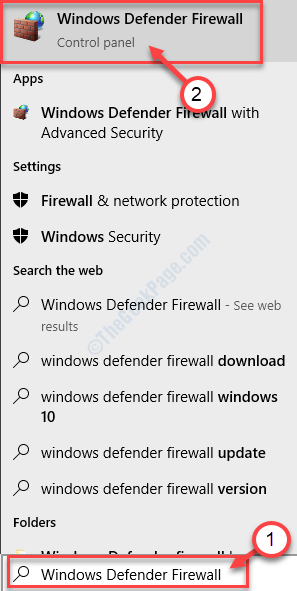
3. Na ľavej strane kliknite na ikonuZapnite alebo vypnite bránu Windows Defender Firewall“.
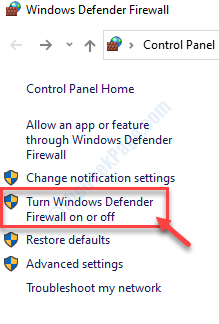
4. Potom kliknite v sekcii „Nastavenia súkromnej siete“ na „Vypnúť bránu Windows Defender (neodporúča sa)“.
5. Podobne vypnite bránu firewall pre „Nastavenia verejnej siete“ kliknutím na „Vypnúť bránu Windows Defender (neodporúča sa)“.
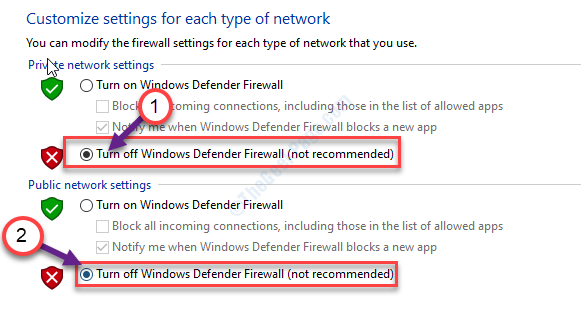
6. Nakoniec kliknite na „Ok“.

Skontrolujte, či to funguje.